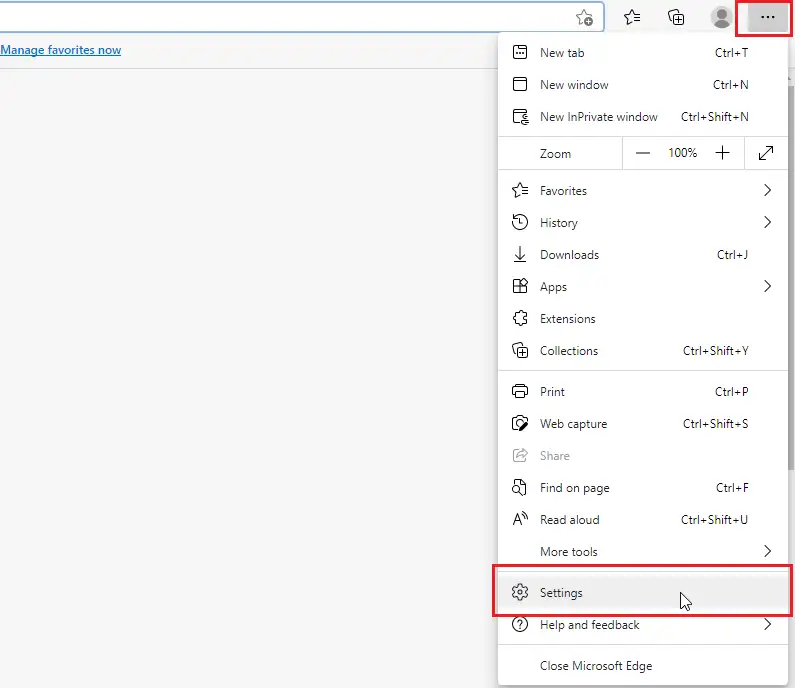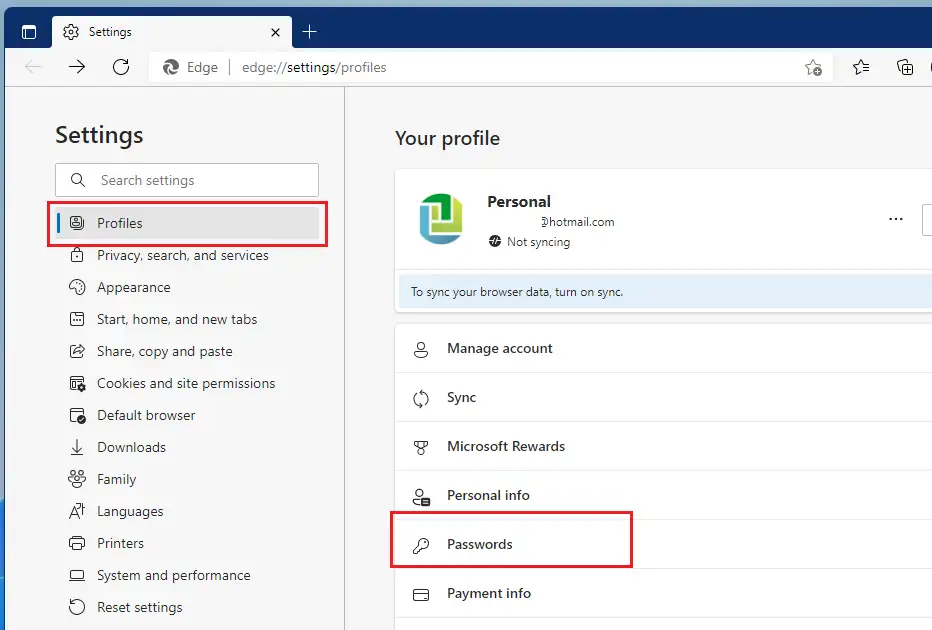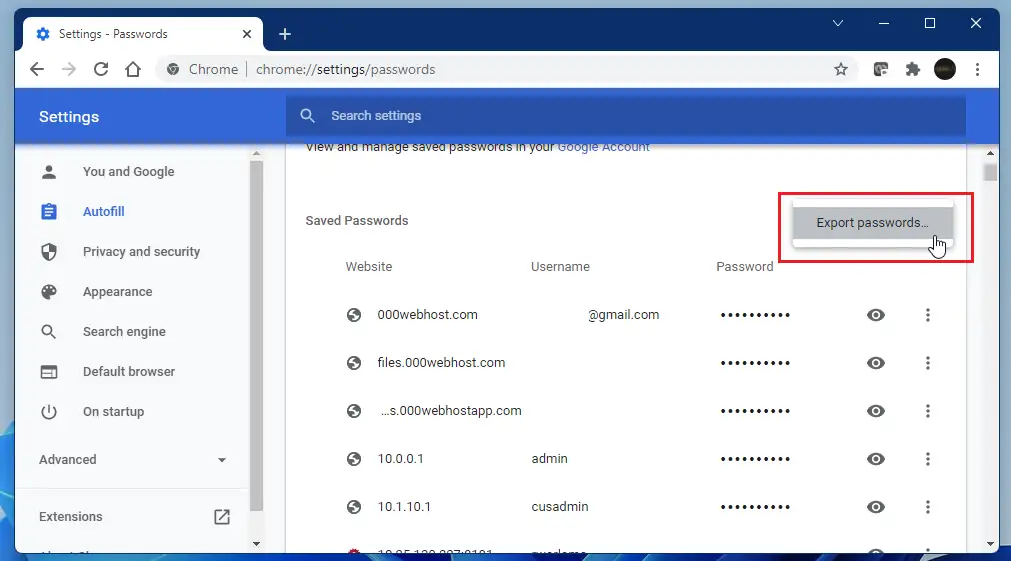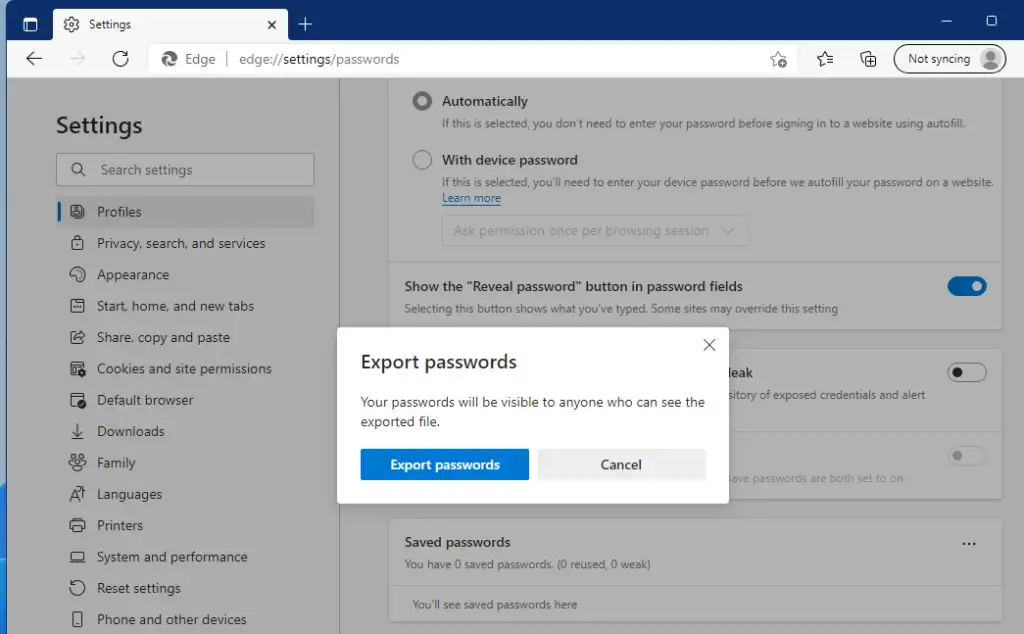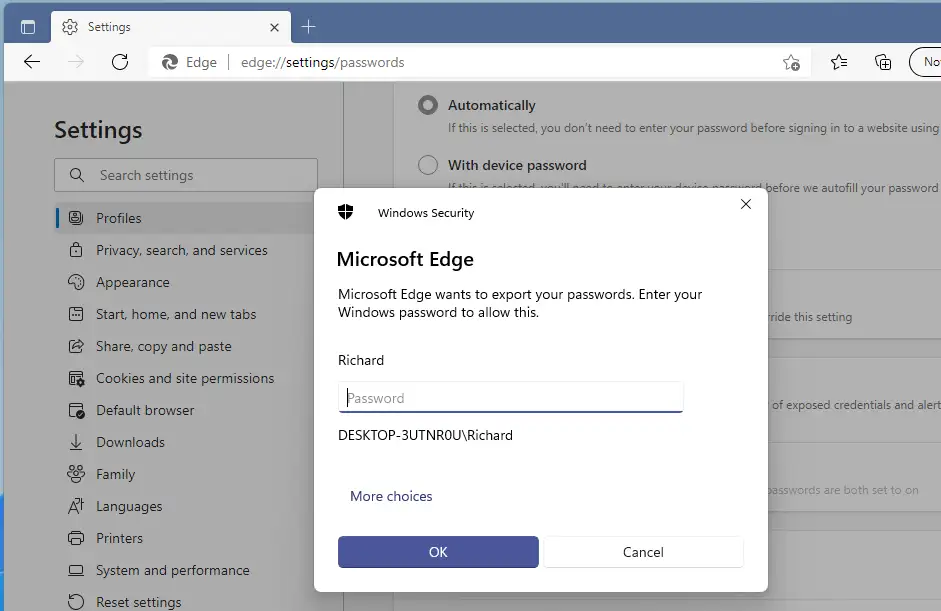អត្ថបទនេះបង្ហាញពីជំហានរបស់សិស្ស និងអ្នកប្រើប្រាស់ថ្មីដើម្បីនាំចេញពាក្យសម្ងាត់ពីកម្មវិធីរុករកតាមអ៊ីនធឺណិត Microsoft Edge ។ Edge មានកម្មវិធីគ្រប់គ្រងពាក្យសម្ងាត់ដែលភ្ជាប់មកជាមួយដែលមានប្រយោជន៍សម្រាប់គោលបំណងបំពេញស្វ័យប្រវត្តិ។ ទោះបីជាកម្មវិធីគ្រប់គ្រងពាក្យសម្ងាត់ Edge គឺសមល្អក៏ដោយ អ្នកប្រហែលជាចង់ស្វែងរកអ្នកគ្រប់គ្រងពាក្យសម្ងាត់ភាគីទីបីផ្សេងទៀត ពីព្រោះកម្មវិធីដែលមាននៅក្នុង Edge ប្រហែលជាមិនមានសុវត្ថិភាពបំផុតនោះទេ។
ប្រសិនបើអ្នកត្រូវការនាំចេញពាក្យសម្ងាត់ដែលរក្សាទុកក្នុង Microsoft Edge ដើម្បីផ្ទេរទៅកាន់អ្នកគ្រប់គ្រងពាក្យសម្ងាត់ផ្សេងទៀត ជំហានខាងក្រោមនឹងបង្ហាញអ្នកពីរបៀបធ្វើវា។ នៅពេលអ្នកនាំចេញពាក្យសម្ងាត់ពី Edge ពួកវាត្រូវបានរក្សាទុកជាទម្រង់ឯកសារ ។ ស៊ី។ អេស។ វី វាអាចត្រូវបាននាំចូលយ៉ាងងាយស្រួលទៅក្នុងអ្នកគ្រប់គ្រងពាក្យសម្ងាត់ផ្សេងទៀត។
បន្ទាប់មកអ្នកអាចប្រើឯកសារនេះដើម្បីថែរក្សាពាក្យសម្ងាត់របស់អ្នកទាំងអស់ ឬនាំចូលពួកវាទៅក្នុងកម្មវិធីគ្រប់គ្រងពាក្យសម្ងាត់ដែលមានសុវត្ថិភាព។ អ្វីដែលអ្នកចង់ធ្វើ ការនាំចេញពាក្យសម្ងាត់ពី Microsoft Edge គឺសាមញ្ញ និងត្រង់។
ដើម្បីចាប់ផ្តើមនាំចេញពាក្យសម្ងាត់ពី Microsoft Edge សូមអនុវត្តតាមជំហានខាងក្រោម។
មុនពេលចាប់ផ្តើមដំឡើង Windows 11 សូមអនុវត្តតាមអត្ថបទនេះ។ ការពន្យល់អំពីការដំឡើង Windows 11 ពី USB flash drive
របៀបនាំចេញពាក្យសម្ងាត់ពី Microsoft Edge
ដូចដែលបានរៀបរាប់ខាងលើ ការនាំចេញពាក្យសម្ងាត់ពី Microsoft Edge គឺសាមញ្ញ និងត្រង់។
ខាងក្រោមនេះជារបៀបធ្វើបែបនេះ។
ដើម្បីនាំចេញពាក្យសម្ងាត់របស់អ្នក អ្នកត្រូវតែចូលគណនី Microsoft និងកម្រងព័ត៌មានកម្មវិធីរុករក។ បន្ទាប់មកចុចលើការកំណត់ (រាងពងក្រពើ) នៅជ្រុងខាងស្តាំខាងលើ ហើយជ្រើសរើស ការកំណត់ ដូចដែលបានបង្ហាញខាងក្រោម។
នៅលើទំព័រការកំណត់ សូមជ្រើសរើស ប្រវត្តិរូបហើយចុច ពាក្យសម្ងាត់ប្រអប់ដូចបានបង្ហាញខាងក្រោម។
នៅក្នុងទំព័រ ប្រវត្តិរូប ==> ពាក្យសម្ងាត់ ចុចលើសញ្ញា រាងពងក្រពើ (ចំណុចបញ្ឈរបី) ហើយជ្រើសរើស នាំចេញពាក្យសម្ងាត់.
នៅលើអេក្រង់លេចឡើង សូមប៉ះ នាំចេញពាក្យសម្ងាត់ ប៊ូតុង។
Microsoft Edge នឹងរំលឹកអ្នកឱ្យវាយបញ្ចូលពាក្យសម្ងាត់ Windows របស់អ្នក មុនពេលអ្នកត្រូវបានអនុញ្ញាតឱ្យនាំចេញពាក្យសម្ងាត់ Chrome ។
បន្ទាប់ពីអ្នកវាយបញ្ចូលពាក្យសម្ងាត់ Windows ដោយជោគជ័យ អ្នកនឹងត្រូវបានអនុញ្ញាតឱ្យរក្សាទុកពាក្យសម្ងាត់នៅកន្លែងណាដែលអ្នកចង់បាន។
នោះហើយជាវាអ្នកអានជាទីស្រឡាញ់!
សេចក្តីសន្និដ្ឋាន៖
ការបង្ហោះនេះបង្ហាញអ្នកពីរបៀបនាំចេញពាក្យសម្ងាត់ដែលបានរក្សាទុកក្នុង Microsoft Edge. ប្រសិនបើអ្នករកឃើញកំហុសខាងលើ ឬមានអ្វីដែលត្រូវបន្ថែម សូមប្រើទម្រង់មតិខាងក្រោម។